Giả sử bạn lỡ quên mất mật khẩu tài khoản người dùng và không biết cách nào để truy cập tài khoản của mình trên Mac OS X, đặc biệt là trong trường hợp nếu vừa đổi mật khẩu mới và không nhớ mật khẩu đã thay đổi. Bạn không cần lo lắng quá, bài viết dưới đây Taimienphi.vn sẽ hướng dẫn bạn cách reset mật khẩu người dùng Mac OS X ở chế độ Recovery Mode.
Bạn đang thắc mắc làm thế nào để đăng nhập Macbook khi quên mật khẩu người dùng để đăng nhập Mac OS X, bạn có thể reset mật khẩu người dùng Mac OS X ở chế độ Recovery Mode . Sau khi mật khẩu đã được reset, nhớ lưu trữ mật khẩu đăng nhập ở nơi an toàn để tránh trong trường hợp nếu có quên mật khẩu bạn vẫn có thể lấy lại để truy cập.

Cách reset mật khẩu người dùng Mac OS X ở chế độ Recovery Mode
Truy cập chế độ Recovery Mode trên Mac OS X
Để khởi động vào chế độ Recovery Mode trên Mac OS X, bước đầu tiên bạn cần làm là khởi động lại Mac. Trong quá trình khởi động lại Mac, nhấn và giữ tổ hợp phím CMD + R cho đến khi logo Apple xuất hiện để truy cập chế độ Recovery Mode.
Tiếp theo truy cập Utilities =>Terminal để mở Terminal. Sau đó nhập lệnh dưới đây vào cửa sổ Terminal rồi nhấn Enter để reset mật khẩu người dùng Mac OS X ở chế độ Recovery Mode .
resetpassword
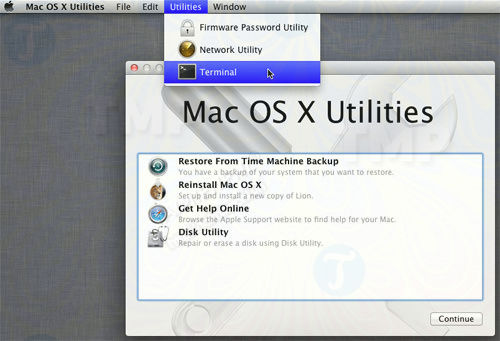
Trên màn hình sẽ hiển thị cửa sổ Reset Password. Bước tiếp theo bây giờ là chọn ổ cứng Mac OS X của bạn. Từ menu trong mục "Select the user account" (chọn tài khoản người dùng), chọn tài khoản người dùng mà bạn muốn reset mật khẩu.

Nhập một mật khẩu mới mà bạn muốn sử dụng vào khung Enter the new password for this user, và nhập lại một lần nữa trong khung Reenter the new password for this user bên dưới để xác nhận lại. Nếu muốn bạn có thể nhập gợi ý mật khẩu mới vào khung Enter a new password hint for this user (optional).

Sau khi hoàn tất, click chọn Save. Trên màn hình bạn sẽ nhận được thông báo nói rằng mật khẩu tài khoản người dùng đã được thay đổi nhưng keychain thì không. Click chọn OK và đóng tất cả các cửa sổ lại.

Cuối cùng click chọn biểu tượng Apple ở góc trên cùng bên trái, chọn Restart để khởi động lại Mac. Nhập mật khẩu tài khoản mới mà bạn vừa reset để truy cập Mac OS X.
Nếu chẳng may có lỡ quên mất mật khẩu đăng nhập, bạn có thể áp dụng cách reset mật khẩu người dùng Mac OS X ở chế độ Recovery Mode mà Taimienphi.vn hướng dẫn ở trên để reset mật khẩu và truy cập Mac, nếu như hướng dẫn ở trên không thành công, bạn có thể sẽ phải cài lại phần mềm hệ thống MacOS X . Mọi ý kiến đóng góp, vui lòng để lại ở phần bình luận bên dưới bài viết.
Tương tự với người dùng Windows, trường hợp quên mật khẩu Windows, bạn cũng sẽ cần có những thủ thuật để reset mật khẩu để đăng nhập máy tính, vào hệ thống, bạn tham khảo cách đăng nhập máy tính khi quên mật khẩu đã được chúng tôi giới thiệu để phòng trường hợp gặp lỗi quên mật khẩu.
https://thuthuat.taimienphi.vn/cach-reset-mat-khau-nguoi-dung-mac-os-x-o-che-do-recovery-mode-29292n.aspx
Trường hợp dùng Windows 10 mà bạn bị quên mật khẩu, bạn tiến hành reset mật khẩu Windows 10, phá password trên Win 10 để vào hệ thống, nếu chưa biết cách reset mật khẩu Windows 10, bạn có thể tham khảo trên Taimienphi nhé.